
Mac’te Portre modundaki bir fotoğrafı değiştirme
Aydınlatma efektini veya odak derinliğini değiştirmek için Portre modundaki fotoğrafları düzenleyebilirsiniz.
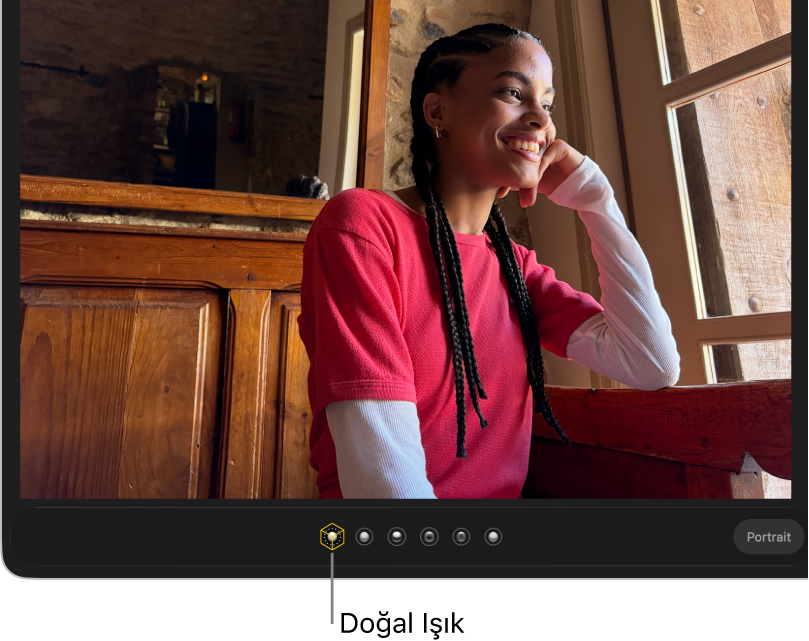
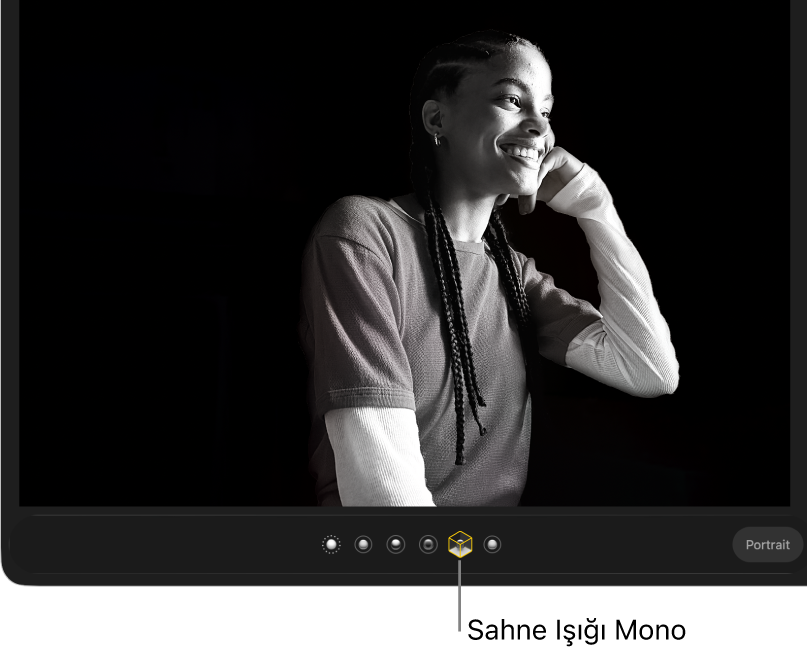
Aydınlatma efektini değiştirme
Portre modu fotoğrafını iPhone 8 Plus veya daha yenisi ile çektiyseniz, fotoğrafın görünümünü değiştirmek için stüdyo kalitesinde altı aydınlatma efekti uygulayabilirsiniz.
Mac’inizde Fotoğraflar uygulamasına
 gidin.
gidin.Kenar çubuğunda Ortam Türleri’nin altındaki Portre’yi tıklayın.
Kenar çubuğunda Portre’yi görmüyorsanız imleci kenar çubuğundaki Ortam Türleri’nin üzerine getirip ardından
 simgesini tıklayın.
simgesini tıklayın.Portre modundaki bir fotoğrafı çift tıklayın, sonra araç çubuğunda Düzenle’yi tıklayın.
Fotoğrafın üstündeki araç çubuğunda Ayarla’nın seçili olduğundan emin olun, sonra bir ışık efekti seçin.
Işık efektleri soluk görünürse açmak için fotoğrafın altındaki Portre’yi tıklayın. Aynı zamanda Live Photo olan Portre modundaki fotoğraflar için ışıklandırma efektlerini görüntülemek üzere fotoğrafın altındaki
 simgesini tıklayın.
simgesini tıklayın.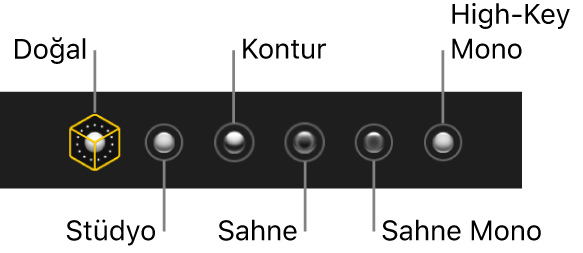
Doğal Işık: Portreyi çekildiği gibi görüntüler.
Stüdyo Işığı: Yüz özelliklerini parlaklaştırır.
Kontur Işığı: Çarpıcı yönlü aydınlatma uygular.
Sahne Işığı: Koyu arka plan ile spot sahne aydınlatması uygular.
Sahne Işığı Mono: Sahne aydınlatması ile portreyi siyah beyaza dönüştürür.
High-Key Işığı Mono: Beyaz arka plan ile portreyi siyah beyaza dönüştürür. (Yalnızca iPhone 11, iPhone 11 Pro veya daha yenisiyle çekilen Portre modundaki fotoğraflar için kullanılabilir.)
Odak noktasını değiştirme
Mac’inizde Fotoğraflar uygulamasına
 gidin.
gidin.Kenar çubuğunda Ortam Türleri’nin altındaki Portre’yi tıklayın.
Kenar çubuğunda Portre’yi görmüyorsanız imleci kenar çubuğundaki Ortam Türleri’nin üzerine getirip ardından
 simgesini tıklayın.
simgesini tıklayın.Portre modundaki bir fotoğrafı çift tıklayın, sonra araç çubuğunda Düzenle’yi tıklayın.
Fotoğrafın üstündeki araç çubuğunda Ayarla’nın, fotoğrafın altında da Portre’nin seçili olduğundan emin olun.
Fotoğrafta odak noktayı tıklayın; fotoğrafın geri kalanı otomatik olarak bulanıklaştırılır.
Aynı zamanda Live Photo olan Portre modu fotoğraflar için odak derinliğini yalnızca saptanmış anahtar fotoğraf üzerinde ayarlayabilirsiniz.